ultraiso制作u盘启动盘教程|使用UltraISO做U盘启动盘方法
更新日期:2024-03-23 16:22:39
来源:转载
手机扫码继续观看

我们知道使用U盘启动盘装系统是当前最流行的方式,只要有闲置的U盘和操作系统iso镜像,就能通过UltraISO将普通U盘做成U盘启动盘,制作方法也非常的简单,几乎是一键制作,不过很多人还不清楚怎么使用UltraISO做U盘启动盘,这边系统小编跟大家分享UltraISO制作U盘启动盘的教程。
注意事项:
1、由于操作系统大多1G以上,一般需要2G或4G容量U盘,xp需要2G,win7之后的系统都需要4G或更大容量
2、使用UltraISO制作U盘启动盘的Windows系统镜像必须是ISO格式的文件
相关教程:如何把iso文件写入u盘安装系统【图文】
一、制作所需工具
1、电脑一台,U盘
2、系统iso镜像下载:
电脑系统下载(ghost)
win7安装版系统下载(非ghost)
3、制作工具下载:UltraISO软碟通破解版
二、UltraISO制作U盘启动盘步骤如下
1、右键以管理员身份打开UltraISO制作工具,然后在电脑上插入U盘,点击“文件”—“打开”;
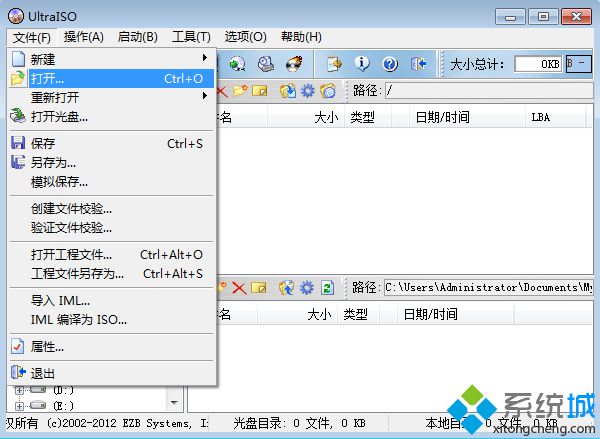 2、或者直接点击打开图标,选择要制作U盘启动盘的系统ISO文件,点击打开,系统iso文件大小必须小于U盘容量;
2、或者直接点击打开图标,选择要制作U盘启动盘的系统ISO文件,点击打开,系统iso文件大小必须小于U盘容量;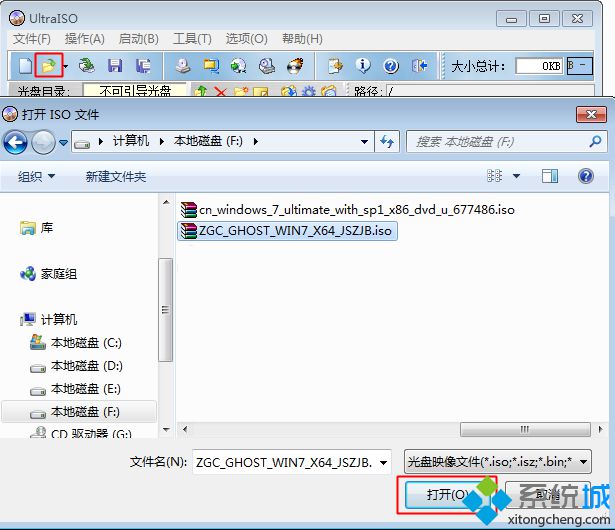 3、返回主界面,依次点击“启动”—“写入硬盘映像”;
3、返回主界面,依次点击“启动”—“写入硬盘映像”;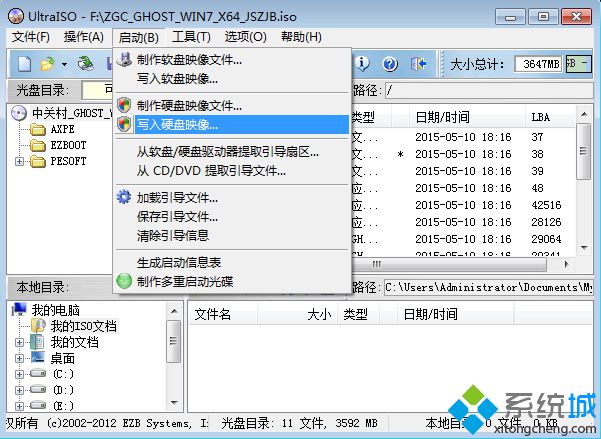 4、写入方式一般是USB-HDD+,其他选项保持默认设置,点击“写入”,开始执行制作过程;
4、写入方式一般是USB-HDD+,其他选项保持默认设置,点击“写入”,开始执行制作过程; 5、最后提示刻录U成功,U盘启动盘就制作好了。
5、最后提示刻录U成功,U盘启动盘就制作好了。ultraiso制作u盘启动盘教程就为大家介绍到这边,如果你有U盘,就可以通过上面的方法适用UltraISO做U盘启动盘。
该文章是否有帮助到您?
常见问题
- monterey12.1正式版无法检测更新详情0次
- zui13更新计划详细介绍0次
- 优麒麟u盘安装详细教程0次
- 优麒麟和银河麒麟区别详细介绍0次
- monterey屏幕镜像使用教程0次
- monterey关闭sip教程0次
- 优麒麟操作系统详细评测0次
- monterey支持多设备互动吗详情0次
- 优麒麟中文设置教程0次
- monterey和bigsur区别详细介绍0次
系统下载排行
周
月
其他人正在下载
更多
安卓下载
更多
手机上观看
![]() 扫码手机上观看
扫码手机上观看
下一个:
U盘重装视频












